Nachdem Sie Ihre Team-Postfächer eingerichtet haben, müssen Sie im nächsten Schritt Ihr Team einladen, Ihrer Organisation beizutreten.
Einen neuen Benutzer erstellen
Über Konfiguration > Benutzer
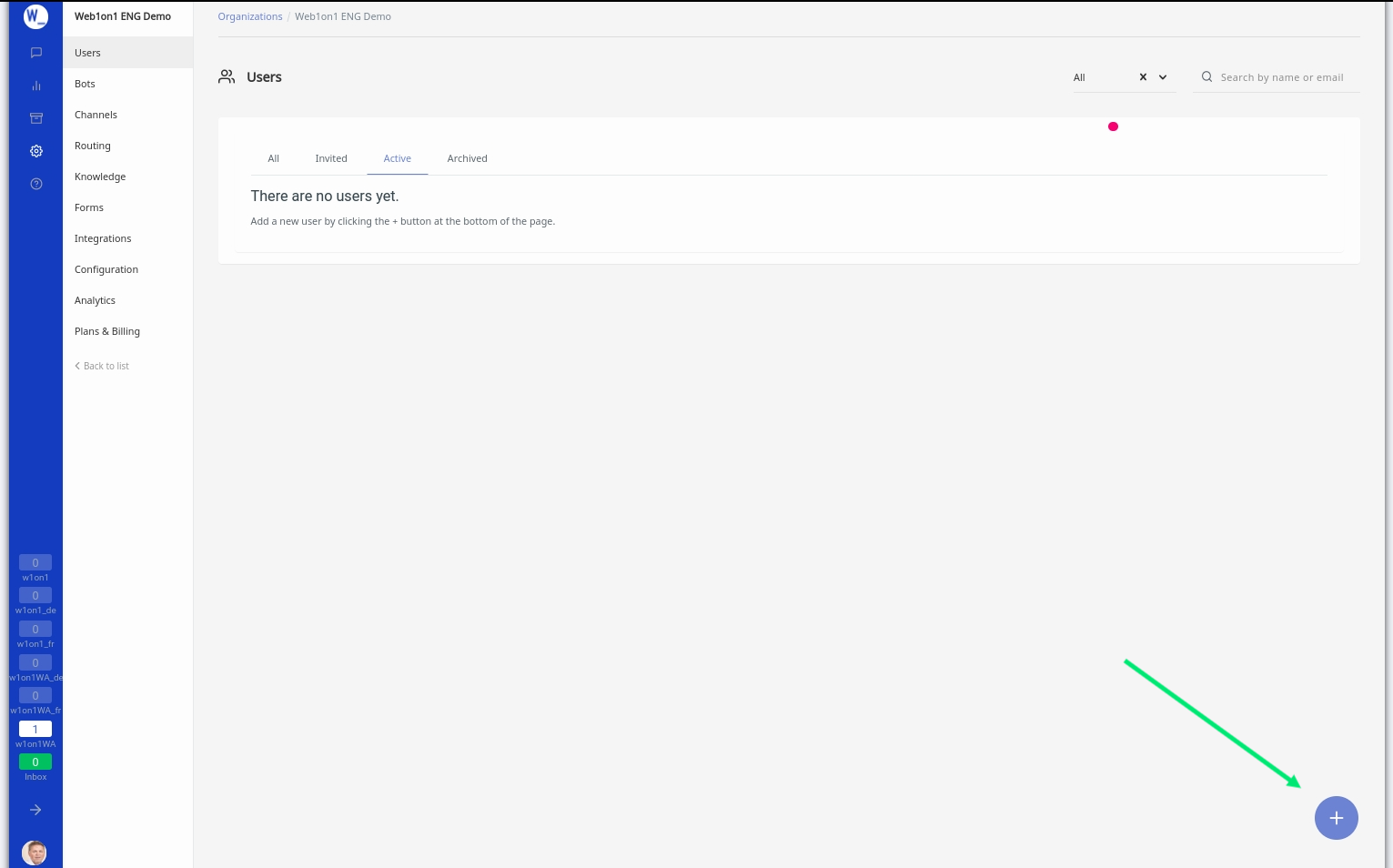
Zum Vergrößern hier klicken
Es öffnet sich ein Popup-Fenster, in dem Sie die Daten für den neuen Benutzer eingeben können.
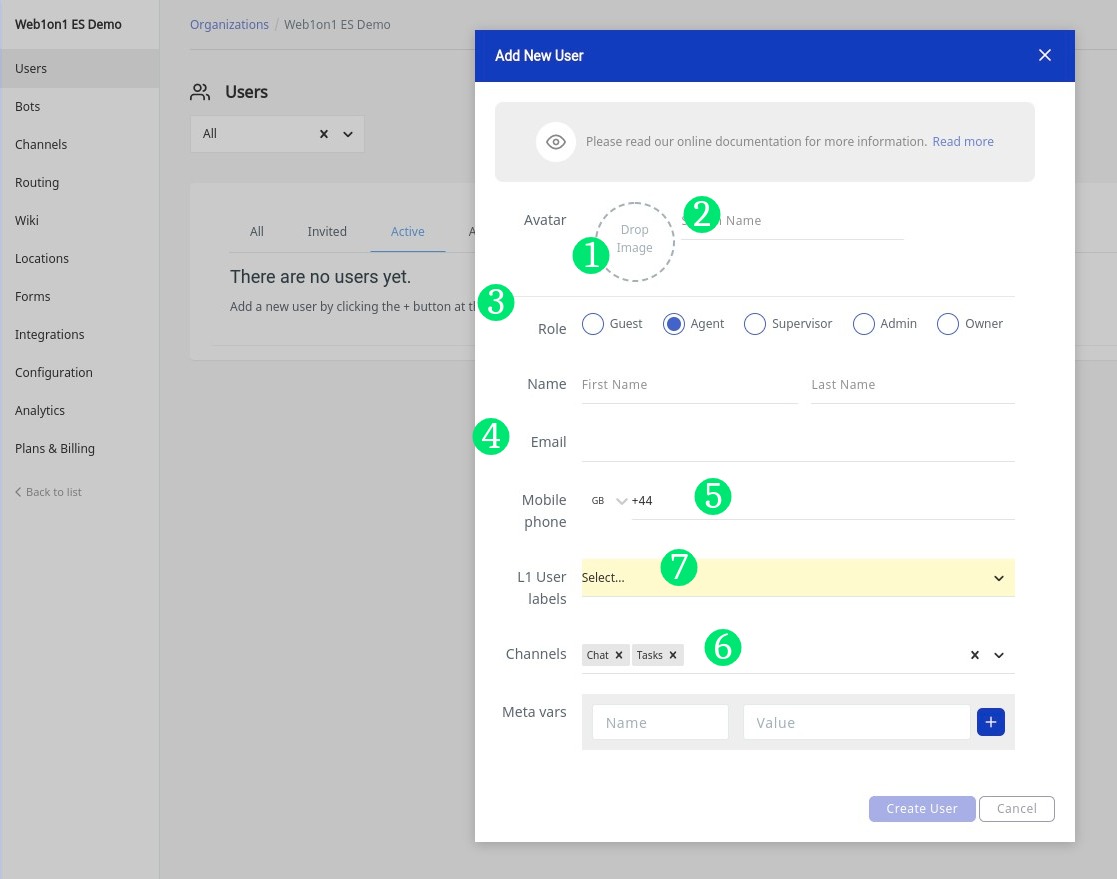
-
Benutzer-Avatar: Hier kann ein Profilbild hochgeladen werden (der eingeladene Benutzer kann dies später selbst tun).
-
Bildschirmname: dieser kann vom echten Namen abweichen (aus Marketinggründen, oder weil Sie einen fiktiven Namen benutzen möchten) - Wenn das Konto zum Chatten verwendet wird, ist dieser Name für die Chat-Besucher sichtbar
-
Rolle wählen: siehe Erklärung der Benutzerrollen
-
E-Mail: der neue Benutzer erhält eine Bestätigungs-E-Mail (eventuell im Spam-Eingang)
-
Mobil: Es wird empfohlen, die Handynummer des Benutzers hinzuzufügen, insbesondere, wenn Benachrichtigungen zugestellt werden müssen
-
Posteingang: Weisen Sie dem Benutzer die relevanten Posteingänge zu, um eingehende Konversationen zu empfangen (standardmäßig 'Chat' und 'Tasks / Aufgaben')
Nach der Erstellung wird eine Bestätigungs-E-Mail an den Benutzer gesendet. Neue Benutzer werden aufgefordert, auf den Link zu klicken und ein eigenes Passwort zu wählen. Sie können den Status in der Spalte "Stand" im Reiter 'Benutzer' verfolgen (wenn Sie keine Benutzer sehen, setzen Sie den Filter auf "Alle")
Benutzer archivieren
Möchten Sie einen Benutzer entfernen?
Betätigen Sie den Schieber im Menü 'Aktion', um Mitarbeiter zu archivieren.
Benutzer können nur bis zu 30 Tagen nach Archivierung, wiederhergestellt werden, durch Klicken auf die gleiche Schaltfläche (wenn Sie keine Benutzer sehen, setzen Sie den Filter auf "Alle").
Brauchen Sie Hilfe? Buchen Sie eines unserer Support-Produkte im Shop, um das Web1on1-Expertenteam zu involvieren. (Weitere Informationen: wie man Support-Produkte bucht)
-1.png)
